Cara Melihat URL YouTube di Android
- Cara Melihat URL Video YouTube di Beranda Aplikasi Android
- Cara Melihat URL Video YouTube yang Telah Di-Share
- Cara Melihat URL Video YouTube dari Hasil Pencarian
-
- Langkah-langkah Melihat URL Video YouTube dari Hasil Pencarian
- Perbandingan Cara Melihat URL Video dari Hasil Pencarian dan Beranda
- Perbedaan URL Video di Hasil Pencarian dan URL Video Sebenarnya
- Contoh Visual Perbedaan Preview Video dan URL Video
- Panduan Singkat Menemukan URL Video dari Hasil Pencarian untuk Pengguna Baru
- Mengatasi Masalah saat Mencari URL Video YouTube di Android
- Simpulan Akhir
Cara Melihat URL Video YouTube di Beranda Aplikasi Android

Nggak cuma bisa dinikmati, video YouTube ternyata juga menyimpan URL unik yang bisa kamu akses dan bagikan. Kegunaan URL ini beragam, mulai dari menyebarkan link video ke teman, hingga keperluan analisis data. Nah, bagi kamu pengguna Android, melihat URL video YouTube di aplikasi ternyata gampang banget, kok! Berikut panduan lengkapnya.
Secara umum, cara melihat URL video YouTube di aplikasi Android cukup mudah, namun ada sedikit perbedaan di beberapa versi aplikasi. Perbedaan ini umumnya terletak pada tampilan antarmuka dan letak tombol “Bagikan”. Berikut detailnya:
Perbedaan Cara Melihat URL di Berbagai Versi Aplikasi YouTube Android
| Versi Aplikasi | Langkah Menemukan URL | Lokasi Tombol Bagikan | Contoh Tangkapan Layar |
|---|---|---|---|
| Versi Lama (Contoh: Versi sebelum update besar tahun 2023) | Setelah memutar video, cari ikon tiga titik vertikal (menu) di pojok kanan atas. Pilih “Bagikan”, lalu URL akan muncul. | Pojok kanan atas, berupa tiga titik vertikal. | Layar menampilkan video yang sedang diputar. Di pojok kanan atas, terlihat ikon tiga titik vertikal yang berwarna abu-abu. Saat diklik, akan muncul menu pilihan, salah satunya adalah “Bagikan”. Di bawah pilihan “Bagikan”, terdapat kotak teks yang berisi URL video YouTube. Desain aplikasi terlihat lebih sederhana dengan warna dominan abu-abu dan putih. |
| Versi Baru (Contoh: Versi terbaru tahun 2024) | Setelah memutar video, cari ikon “Bagikan” yang biasanya berupa ikon panah mengarah ke atas, terletak di bawah video. Klik ikon tersebut, dan URL akan muncul. | Di bawah video, biasanya dekat dengan tombol “Suka” dan “Komentar”. | Layar menampilkan video yang sedang diputar. Di bawah video, terlihat ikon panah yang mengarah ke atas (ikon berbagi) berwarna merah. Di sampingnya, terdapat tombol “Suka” dan “Komentar”. Desain aplikasi lebih modern dengan warna yang lebih beragam dan tampilan yang lebih minimalis. |
Langkah Detail Menyalin URL Video YouTube dari Beranda Aplikasi
Berikut langkah-langkah detailnya, pastikan kamu sudah membuka video YouTube yang ingin kamu dapatkan URL-nya:
- Putar video YouTube yang diinginkan di aplikasi Android.
- Cari ikon “Bagikan”. Lokasi ikon ini bisa berbeda-beda tergantung versi aplikasi. Pada versi lama, biasanya berupa tiga titik vertikal di pojok kanan atas. Pada versi baru, biasanya berupa ikon panah ke atas di bawah video.
- Klik ikon “Bagikan”.
- Setelah klik, akan muncul pilihan aplikasi untuk berbagi. Di sini, biasanya URL video sudah terpampang. Kamu bisa langsung menyalin URL tersebut.
- Jika URL belum muncul, cari opsi “Salin tautan” atau sejenisnya. Klik opsi tersebut untuk menyalin URL ke clipboard.
- URL video YouTube sudah berhasil disalin dan siap dibagikan atau digunakan sesuai kebutuhan.
Potensi Masalah dan Solusinya
Terkadang, kamu mungkin mengalami kesulitan dalam melihat atau menyalin URL video YouTube. Berikut beberapa potensi masalah dan solusinya:
- Masalah: Ikon “Bagikan” tidak ditemukan.
Solusi: Pastikan aplikasi YouTube kamu sudah diperbarui ke versi terbaru. Jika masih belum ditemukan, coba restart aplikasi atau perangkat Android kamu. - Masalah: URL tidak bisa disalin.
Solusi: Pastikan kamu memiliki cukup ruang penyimpanan di perangkat. Coba bersihkan cache dan data aplikasi YouTube. Jika masih bermasalah, coba gunakan aplikasi pengelola clipboard untuk membantu menyalin URL. - Masalah: Muncul pesan error saat berbagi.
Solusi: Periksa koneksi internet kamu. Pastikan kamu terhubung ke jaringan yang stabil. Jika masalah berlanjut, coba hubungi dukungan YouTube.
Cara Melihat URL Video YouTube yang Telah Di-Share
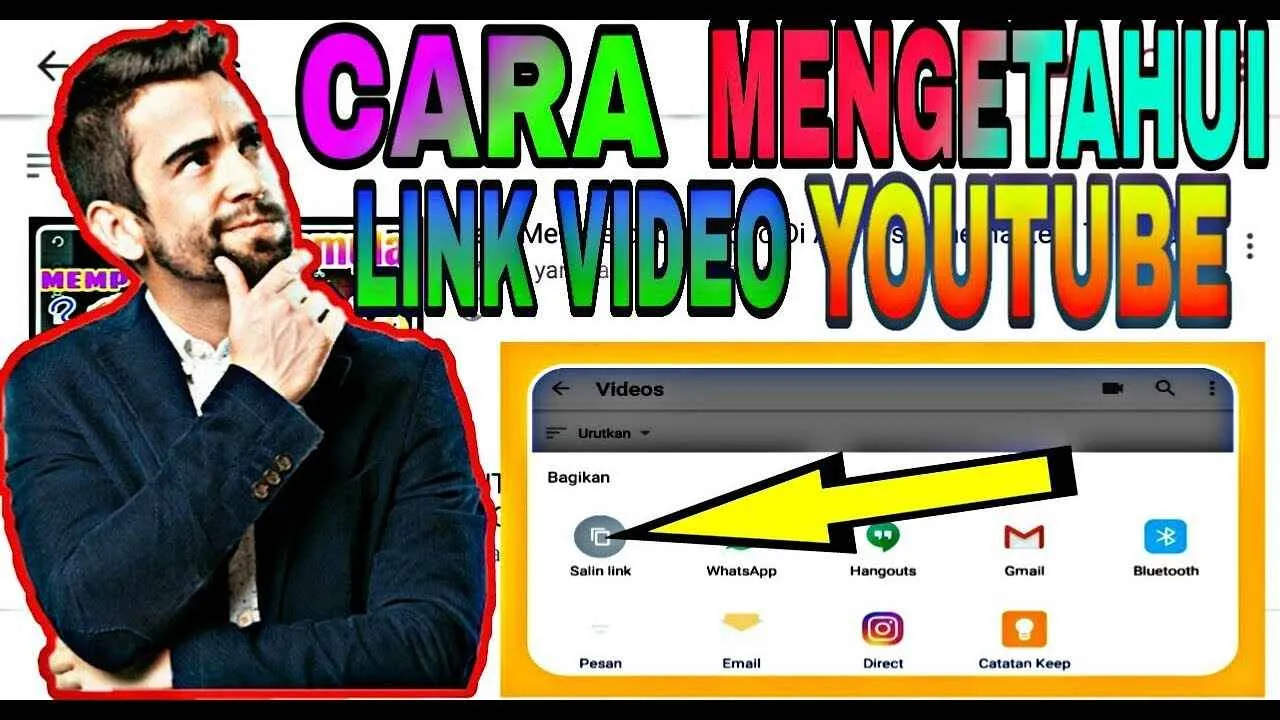
Pernah nggak sih kamu menerima tautan video YouTube dari teman lewat WhatsApp atau Telegram, tapi kamu penasaran dengan URL aslinya? Atau mungkin linknya udah kependek dan kamu bingung gimana cara melihat URL lengkapnya? Tenang, nggak perlu pusing! Berikut ini beberapa cara mudah untuk melihat URL video YouTube yang telah di-share, baik itu link asli maupun link yang sudah disingkat.
Melihat URL Video YouTube dari Berbagai Aplikasi
Biasanya, saat kamu membagikan video YouTube dari aplikasi lain seperti WhatsApp atau Telegram, aplikasi tersebut secara otomatis akan membuat preview yang menampilkan judul dan thumbnail video. Di preview ini, biasanya URL video YouTube sudah tertera. Cukup tekan dan tahan tautan tersebut, lalu pilih opsi “Salin Tautan” atau sejenisnya. Setelah itu, kamu bisa menempelkan tautan tersebut ke notepad atau aplikasi lain untuk melihat URL lengkapnya.
Melihat URL Video YouTube dari Link yang Disingkat
Link YouTube yang sudah disingkat, misalnya menggunakan bit.ly atau tinyurl.com, sedikit lebih tricky. Tapi jangan khawatir, caranya juga mudah kok! Langkah pertama, klik tautan yang disingkat. Setelah itu, perhatikan URL yang muncul di address bar browser kamu. Biasanya, setelah beberapa detik proses redirect, URL asli video YouTube akan muncul di address bar browser. Kamu bisa menyalin URL tersebut untuk keperluanmu.
- Klik tautan yang disingkat.
- Tunggu hingga halaman video YouTube terbuka.
- Perhatikan URL di address bar browser Anda.
- Salin URL tersebut.
Sebagai ilustrasi, bayangkan kamu menerima link pendek “bit.ly/videoyoutubekeren”. Setelah diklik, browser akan mengarahkanmu ke halaman video YouTube. URL lengkap video tersebut akan terlihat di address bar, misalnya “https://www.youtube.com/watch?v=ABCDEFGHIJ”. URL inilah yang bisa kamu salin.
Perbedaan URL di Berbagai Platform Media Sosial
URL video YouTube bisa terlihat sedikit berbeda tergantung platform media sosial yang digunakan untuk berbagi. Misalnya, di Twitter, URL mungkin tampak lebih pendek karena adanya pemendekan link otomatis. Namun, pada dasarnya, URL tersebut akan tetap mengarah ke video YouTube yang sama. Perbedaannya hanya pada tampilan visual, bukan pada fungsi utamanya.
Skenario dan Solusi Melihat URL Video YouTube
- Skenario: Menerima link video YouTube yang sudah disingkat melalui pesan WhatsApp.
Solusi: Klik link tersebut. URL asli akan muncul di address bar browser setelah redirect selesai. Salin URL tersebut. - Skenario: Membagikan video YouTube melalui Instagram Stories, dan ingin mendapatkan URL video tersebut.
Solusi: Buka kembali postingan Instagram Stories tersebut. Tekan dan tahan pada preview video YouTube yang ditampilkan. Biasanya akan ada opsi untuk menyalin URL. - Skenario: Menerima link video YouTube dalam bentuk tautan yang tertanam di email.
Solusi: Klik tautan tersebut. Browser akan mengarahkan ke halaman video YouTube. Salin URL yang muncul di address bar browser.
Alur Kerja Melihat URL dari Tautan yang Telah Disingkat
Bayangkan sebuah diagram alur. Mulailah dengan kotak persegi panjang bertuliskan “Menerima Tautan Singkat”. Panah menghubungkan ke kotak persegi panjang berikutnya bertuliskan “Klik Tautan Singkat”. Panah selanjutnya menuju kotak berbentuk diamond bertuliskan “Proses Redirect Selesai?”. Jika “Ya”, panah menuju kotak persegi panjang bertuliskan “Salin URL di Address Bar”. Jika “Tidak”, panah kembali ke kotak diamond “Proses Redirect Selesai?”. Dari kotak “Salin URL di Address Bar”, panah menuju kotak persegi panjang terakhir bertuliskan “URL Asli Telah Disalin”.
Cara Melihat URL Video YouTube dari Hasil Pencarian
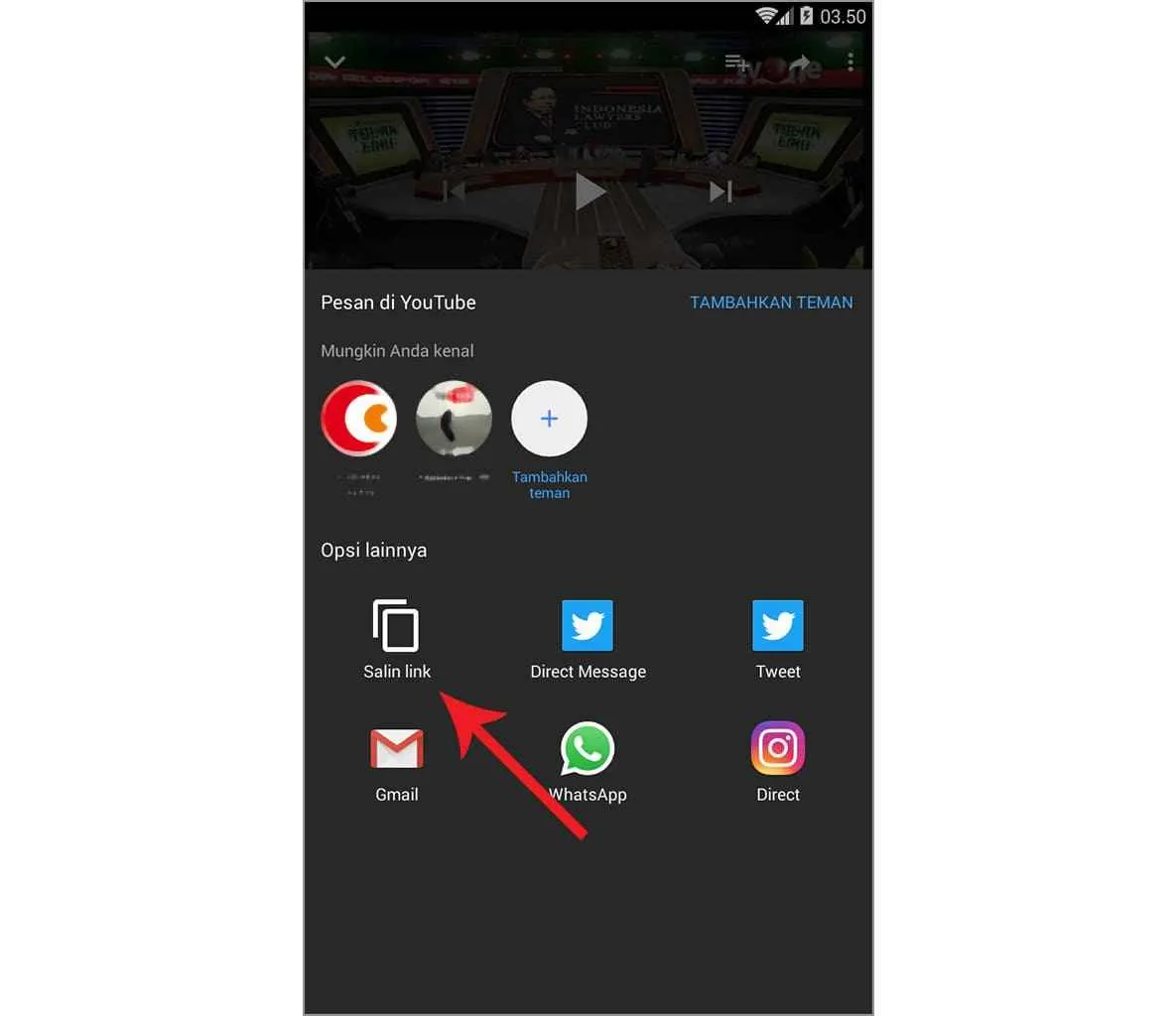
Nge-share video YouTube ke temen? Butuh URL-nya dong! Gak cuma dari beranda, kamu juga bisa dapetin URL video YouTube langsung dari hasil pencarian, lho. Caranya gampang banget, kok! Ikuti langkah-langkah di bawah ini untuk menguasai trik simpel ini.
Mencari URL video YouTube ternyata punya beberapa cara, tergantung dari mana kamu mengaksesnya. Mengetahui perbedaan metode ini penting untuk efisiensi dan kemudahanmu dalam berbagi link video. Berikut penjelasan detailnya.
Langkah-langkah Melihat URL Video YouTube dari Hasil Pencarian
Berikut langkah mudahnya untuk mendapatkan URL video YouTube dari hasil pencarian aplikasi YouTube di Android:
- Buka aplikasi YouTube di perangkat Android kamu.
- Ketik kata kunci pencarian video yang kamu inginkan di kolom pencarian.
- Setelah muncul hasil pencarian, temukan video yang ingin kamu bagikan URL-nya.
- Ketuk video tersebut untuk memutarnya. Setelah video mulai diputar, lihat di bagian atas layar. Di sana biasanya ada judul video dan di sebelahnya terdapat ikon tiga titik vertikal (lebih).
- Ketuk ikon tiga titik vertikal tersebut.
- Pilih opsi “Bagikan”.
- Pilih aplikasi yang ingin kamu gunakan untuk membagikan link, atau salin URL video yang muncul.
Perbandingan Cara Melihat URL Video dari Hasil Pencarian dan Beranda
| Metode | Lokasi URL | Langkah Tambahan | Catatan |
|---|---|---|---|
| Dari Hasil Pencarian | Muncul setelah menekan tombol “Bagikan” | Butuh langkah tambahan untuk mengakses menu “Bagikan” | URL sama dengan URL di beranda |
| Dari Beranda | Biasanya ada di bawah judul video, jika video tersebut sudah pernah ditonton. | Tidak memerlukan langkah tambahan | URL bisa langsung disalin atau dibagikan |
Perbedaan URL Video di Hasil Pencarian dan URL Video Sebenarnya
Sebenarnya, tidak ada perbedaan antara URL video yang ditampilkan di hasil pencarian dan URL video yang sebenarnya. Baik dari hasil pencarian maupun dari halaman video itu sendiri, URL yang muncul akan mengarahkan ke video yang sama.
Contoh Visual Perbedaan Preview Video dan URL Video
Bayangkan kamu melihat hasil pencarian YouTube. Miniatur video muncul sebagai preview, berupa gambar kecil dengan durasi video. Di bawah preview tersebut terdapat judul video. Jika kamu klik tombol “Bagikan”, akan muncul sebuah URL yang panjang dan rumit. URL ini adalah alamat video YouTube yang sebenarnya. Preview hanya sebagai gambaran visual video, sementara URL adalah alamat digital untuk mengaksesnya. Kedua hal ini saling melengkapi dan menunjukkan informasi yang berbeda, namun menuju ke tujuan yang sama: video YouTube yang kamu cari.
Panduan Singkat Menemukan URL Video dari Hasil Pencarian untuk Pengguna Baru
Jangan bingung! Mencari URL video YouTube itu mudah. Setelah menemukan video yang kamu inginkan di hasil pencarian, cukup tekan tombol tiga titik vertikal, pilih “Bagikan”, dan salin URL-nya. Selesai!
Mengatasi Masalah saat Mencari URL Video YouTube di Android

Nggak ada yang lebih menyebalkan daripada saat lagi asyik mau share video YouTube kece, eh malah gagal karena nggak bisa menemukan URL-nya. Tenang, guys! Masalah ini ternyata sering terjadi, dan solusinya nggak serumit yang dibayangkan. Artikel ini akan membantumu mengatasi berbagai kendala saat mencari URL video YouTube di Android, mulai dari URL yang nggak valid sampai masalah koneksi internet.
Berikut beberapa masalah umum dan cara mengatasinya. Semoga setelah membaca ini, kamu nggak akan lagi kesulitan sharing video YouTube kesayangan!
URL Video YouTube Tidak Valid atau Rusak
Salah satu masalah paling umum adalah URL video YouTube yang tidak valid atau rusak. Ini bisa terjadi karena beberapa faktor, mulai dari kesalahan pengetikan hingga masalah pada aplikasi YouTube itu sendiri. Biasanya, kamu akan melihat pesan error atau video yang gagal dimuat.
- Periksa Kembali URL: Pastikan kamu sudah menyalin URL dengan benar. Kesalahan pengetikan, huruf kecil/besar yang salah, atau karakter tambahan bisa menyebabkan URL tidak valid. Coba salin ulang URL dari aplikasi YouTube.
- Periksa Koneksi Internet: Koneksi internet yang buruk atau tidak stabil juga bisa menyebabkan URL tidak berfungsi. Coba cek koneksi internetmu dan pastikan sinyalnya kuat.
- Restart Aplikasi YouTube: Kadang, masalah sederhana bisa diatasi dengan cara sederhana juga. Coba tutup aplikasi YouTube dan buka kembali. Jika perlu, restart ponselmu.
- Update Aplikasi YouTube: Pastikan aplikasi YouTube yang kamu gunakan sudah versi terbaru. Versi lama mungkin memiliki bug yang menyebabkan masalah URL.
- Bersihkan Cache dan Data Aplikasi YouTube: Cache dan data aplikasi yang menumpuk bisa mengganggu kinerja aplikasi. Coba bersihkan cache dan data aplikasi YouTube di pengaturan ponselmu. Cara ini akan menghapus data sementara, tetapi video yang sudah kamu unduh akan tetap aman.
Masalah Koneksi Internet
Koneksi internet yang buruk atau terputus-putus sering menjadi penyebab utama masalah dalam mengakses URL video YouTube. Kecepatan internet yang lambat juga bisa membuat proses loading URL menjadi lama atau bahkan gagal.
- Coba Koneksi Internet Lain: Jika kamu menggunakan WiFi, coba beralih ke data seluler. Sebaliknya, jika kamu menggunakan data seluler, coba beralih ke WiFi. Ini akan membantumu menentukan apakah masalahnya berasal dari koneksi internetmu atau bukan.
- Restart Router (jika menggunakan WiFi): Restart router WiFi bisa membantu mengatasi masalah koneksi yang disebabkan oleh gangguan sementara pada router.
- Hubungi Provider Internet: Jika masalah masih berlanjut, mungkin ada masalah pada koneksi internet dari providermu. Hubungi provider internetmu untuk mendapatkan bantuan.
URL Video YouTube Tidak Muncul
Ada kalanya URL video YouTube tidak muncul sama sekali, meskipun video tersebut masih tersedia. Ini bisa terjadi karena beberapa faktor, seperti privasi video atau masalah pada aplikasi.
- Periksa Pengaturan Privasi Video: Pastikan video yang ingin kamu akses tidak di-private atau di-unlisted. Jika video di-private, hanya pengguna tertentu yang bisa mengaksesnya. Video yang di-unlisted bisa diakses melalui URL langsung, tetapi tidak muncul dalam pencarian YouTube.
- Coba Gunakan Browser: Cobalah akses video YouTube tersebut melalui browser web di ponselmu. Jika berhasil, masalahnya mungkin terletak pada aplikasi YouTube itu sendiri.
- Pastikan Video Masih Tersedia: Video mungkin sudah dihapus oleh pengunggahnya.
Pertanyaan Umum dan Jawabannya
Berikut beberapa pertanyaan umum yang sering ditanyakan pengguna terkait masalah mencari URL video YouTube di Android, beserta jawabannya.
| Pertanyaan | Jawaban |
|---|---|
| Mengapa saya tidak bisa menyalin URL video YouTube? | Kemungkinan besar karena masalah koneksi internet, bug pada aplikasi YouTube, atau video yang di-private/dihapus. |
| Apa yang harus saya lakukan jika URL video YouTube tidak valid? | Periksa kembali URL, pastikan koneksi internet stabil, restart aplikasi YouTube, dan perbarui aplikasi YouTube ke versi terbaru. |
| Bagaimana cara mengatasi masalah URL video YouTube yang rusak? | Sama seperti poin sebelumnya, periksa kembali URL, koneksi internet, restart aplikasi, dan perbarui aplikasi YouTube. Jika perlu, bersihkan cache dan data aplikasi. |
Alur Pemecahan Masalah
Berikut alur pemecahan masalah yang dapat kamu ikuti jika mengalami kendala saat mencari URL video YouTube di Android:
- Periksa Koneksi Internet: Pastikan koneksi internet stabil dan lancar. Jika tidak, coba beralih ke koneksi lain atau restart router.
- Periksa URL: Pastikan URL yang kamu salin sudah benar dan tidak ada kesalahan pengetikan.
- Restart Aplikasi YouTube: Tutup dan buka kembali aplikasi YouTube.
- Periksa Pengaturan Privasi Video: Pastikan video tidak di-private atau dihapus.
- Update Aplikasi YouTube: Pastikan aplikasi YouTube sudah versi terbaru.
- Bersihkan Cache dan Data Aplikasi YouTube: Hapus cache dan data aplikasi YouTube untuk mengatasi masalah yang disebabkan oleh data sementara yang menumpuk.
- Coba Gunakan Browser: Akses video melalui browser web jika masalah masih berlanjut.
- Hubungi Dukungan YouTube: Jika masalah masih berlanjut, hubungi dukungan YouTube untuk bantuan lebih lanjut.
Simpulan Akhir
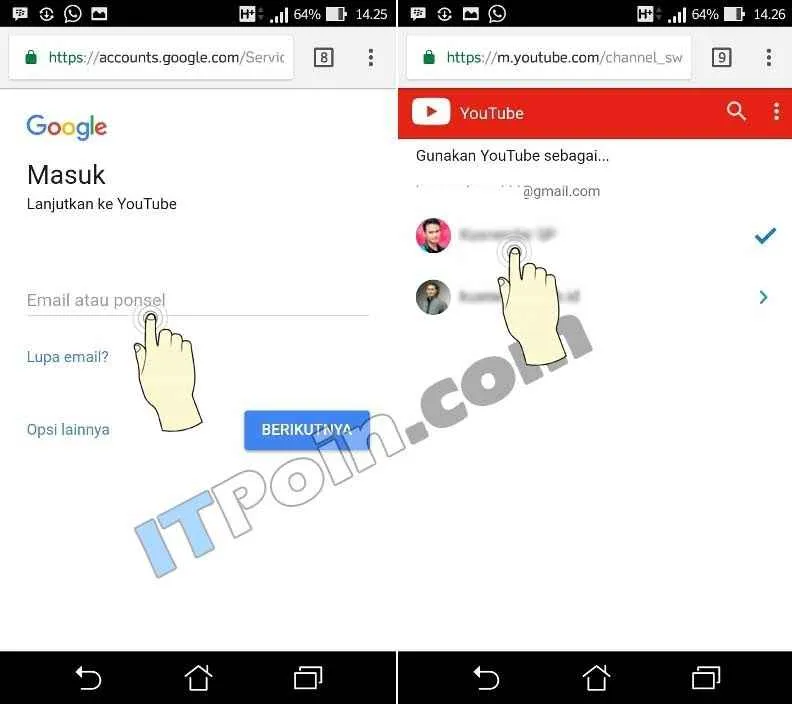
Nah, sekarang kamu udah tau kan cara mudah melihat URL YouTube di Android? Baik itu video yang lagi diputar, dari hasil pencarian, atau link yang udah di-share, semuanya bisa kamu akses dengan mudah. Jangan ragu untuk mencoba dan bagikan artikel ini ke teman-teman kamu yang juga butuh informasi ini. Selamat mencoba dan sampai jumpa di artikel menarik lainnya!


What's Your Reaction?
-
0
 Like
Like -
0
 Dislike
Dislike -
0
 Funny
Funny -
0
 Angry
Angry -
0
 Sad
Sad -
0
 Wow
Wow








